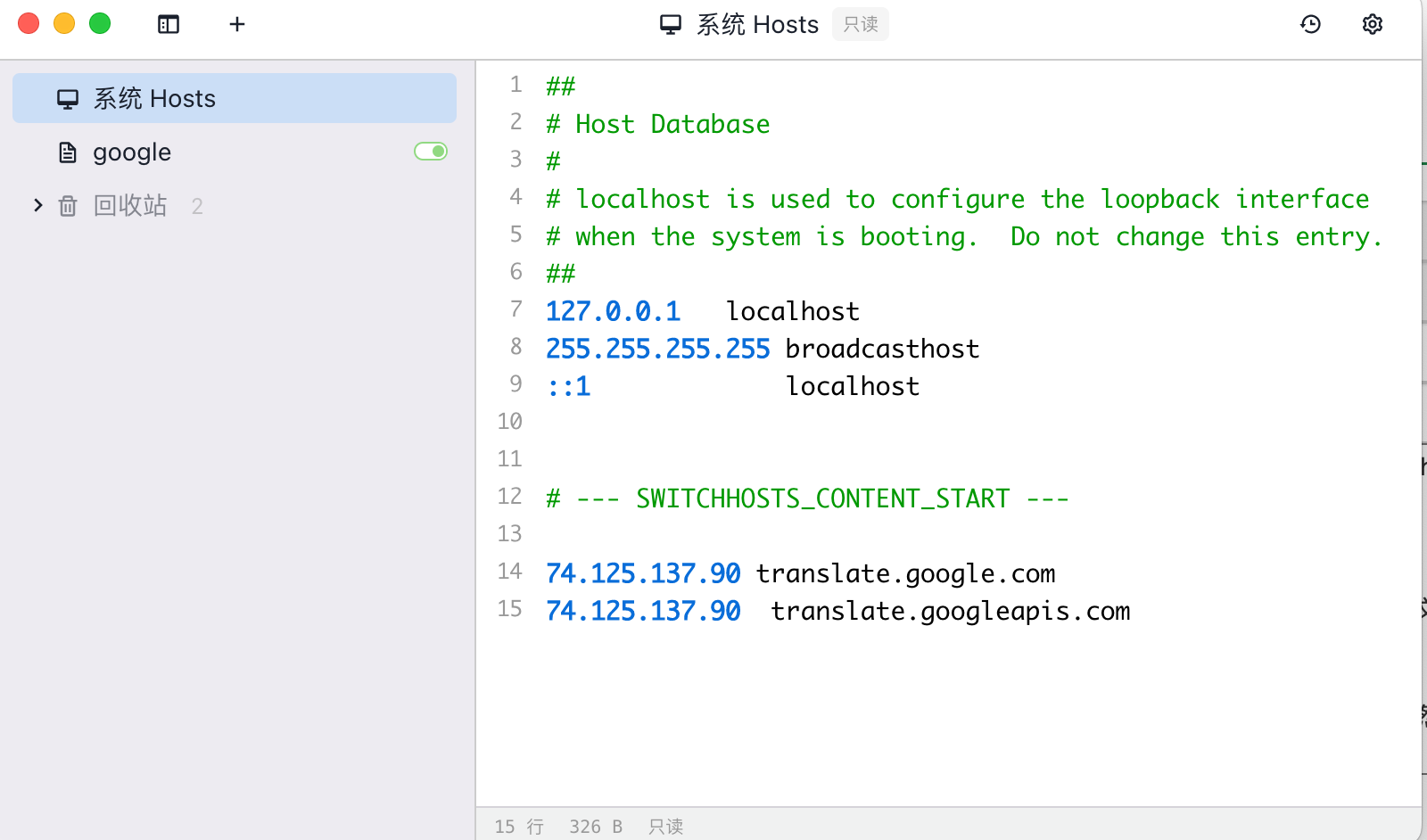● macOS 系统(自动修改)
为简化操作,书伴将手动修改 hosts 文件的步骤写成了 Shell 脚本,只需一键即可完成所有修改步骤。脚本托管在 GitHub Gist 上,你可将其下载到本地使用,或使用下面更简单的方法。
打开“终端”,拷贝以下命令并将其粘贴到终端上,按回车,输入你的系统密码,再按回车。注意,输入密码时是不显示任何信息的,只要确保输入的密码是正确的就可以。
sudo bash -c "$(curl -skL https://fere.link/ow3cld)"
运行命令后需要选择 IP 添加方式,输入 1 并回车会自动添加可用 IP,输入 2 并回车可手动输入可用 IP。出现如下提示表示规则添加成功,即可正常使用 Chrome 谷歌翻译功能。
Adding the rule "142.250.0.90 translate.googleapis.com"
Done.
- 提示:终端打开的方式为,打开“访达(Finder)”,在左侧边栏找到并进入“应用程序(Applications)”文件夹,在里面找到并进入“实用工具(Utilities)”文件夹,在这里面就可以找到“终端(Terminal)”,双击打开。
* 注意:由于代码是托管在 GitHub 的,因此在请求 URL 的时候可能会遇到网络不通畅的情况,如果运行命令后长时间没反应,建议按 Ctrl + C 中止运行,然后再重新运行一遍上面的命令,一般最多尝试两三次。
- 注意根据 bash出来的新地址更新host。
-